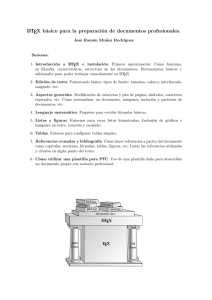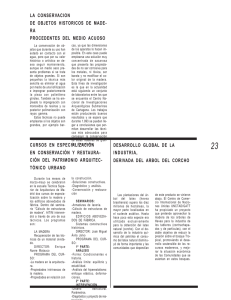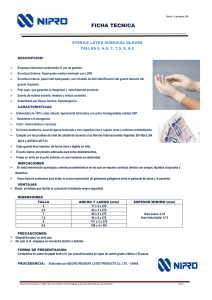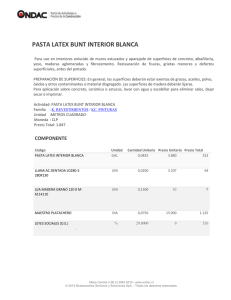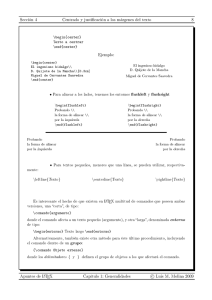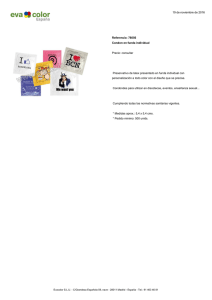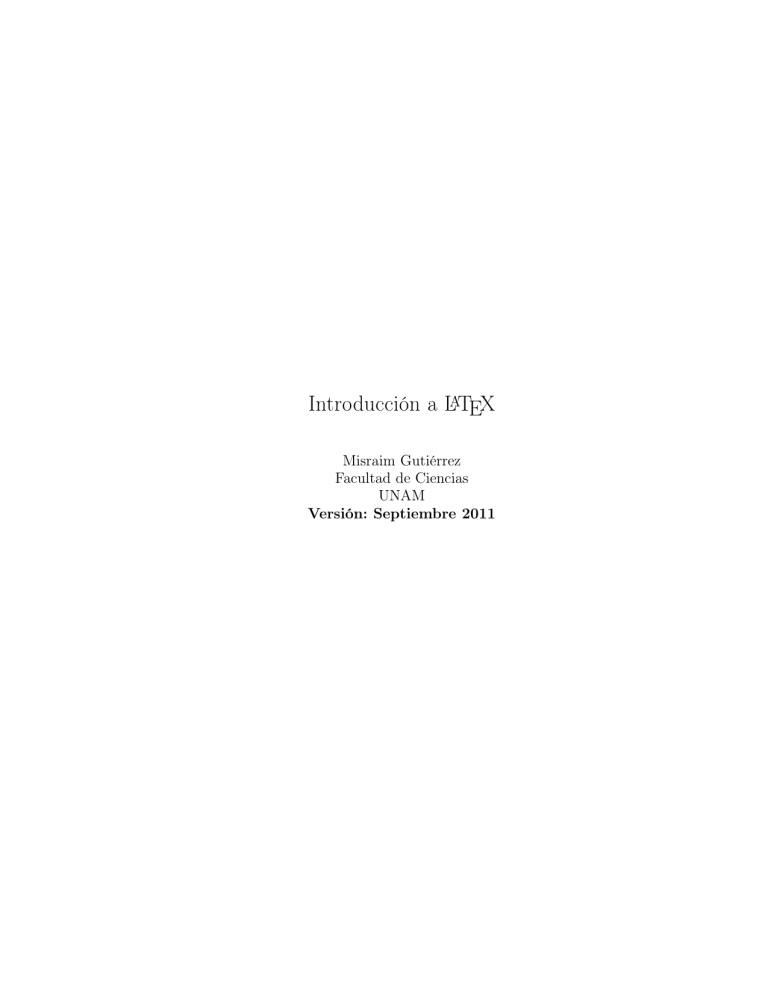
Introducción a LATEX
Misraim Gutiérrez
Facultad de Ciencias
UNAM
Versión: Septiembre 2011
ÍNDICE GENERAL
1. Estructura Básica de documentos.
1.1. Estructura del código fuente o fichero de
1.2. Clase de documento . . . . . . . . . . .
1.3. Caracteres especiales. . . . . . . . . . .
1.4. Órdenes LATEX . . . . . . . . . . . . . .
1.5. Comentarios. . . . . . . . . . . . . . . .
1.6. Proyectos grandes. . . . . . . . . . . . .
entrada.
. . . . .
. . . . .
. . . . .
. . . . .
. . . . .
.
.
.
.
.
.
.
.
.
.
.
.
.
.
.
.
.
.
.
.
.
.
.
.
.
.
.
.
.
.
.
.
.
.
.
.
.
.
.
.
.
.
.
.
.
.
.
.
.
.
.
.
.
.
.
.
.
.
.
.
.
.
.
.
.
.
.
.
.
.
.
.
.
.
.
.
.
.
.
.
.
.
.
.
.
.
.
.
.
.
.
.
.
.
.
.
.
.
.
.
.
.
.
.
.
.
.
.
.
.
.
.
.
.
.
.
.
.
.
.
.
.
.
.
.
.
.
.
.
.
.
.
.
.
.
.
.
.
.
.
.
.
.
.
.
.
.
.
.
.
3
3
3
4
5
5
5
2. Composición del Texto.
2.1. Soporte para otros idiomas. . . . . . . . .
2.2. Saltos de línea y Justificación de párrafos.
2.3. Cadenas predeterminadas. . . . . . . . . .
2.4. Títulos, capítulos y secciones. . . . . . . .
2.5. Referencias cruzadas . . . . . . . . . . . .
2.6. Notas al pie de página . . . . . . . . . . .
2.7. Palabras enfatizadas . . . . . . . . . . . .
2.8. Entornos . . . . . . . . . . . . . . . . . . .
2.9. Tipos de listas . . . . . . . . . . . . . . .
2.10. Alineación de texto . . . . . . . . . . . . .
2.11. Tablas y figuras . . . . . . . . . . . . . . .
.
.
.
.
.
.
.
.
.
.
.
.
.
.
.
.
.
.
.
.
.
.
.
.
.
.
.
.
.
.
.
.
.
.
.
.
.
.
.
.
.
.
.
.
.
.
.
.
.
.
.
.
.
.
.
.
.
.
.
.
.
.
.
.
.
.
.
.
.
.
.
.
.
.
.
.
.
.
.
.
.
.
.
.
.
.
.
.
.
.
.
.
.
.
.
.
.
.
.
.
.
.
.
.
.
.
.
.
.
.
.
.
.
.
.
.
.
.
.
.
.
.
.
.
.
.
.
.
.
.
.
.
.
.
.
.
.
.
.
.
.
.
.
.
.
.
.
.
.
.
.
.
.
.
.
.
.
.
.
.
.
.
.
.
.
.
.
.
.
.
.
.
.
.
.
.
.
.
.
.
.
.
.
.
.
.
.
.
.
.
.
.
.
.
.
.
.
.
.
.
.
.
.
.
.
.
.
.
.
.
.
.
.
.
.
.
.
.
.
.
.
.
.
.
.
.
.
.
.
.
.
.
.
.
.
.
.
.
.
.
.
.
.
.
.
.
.
.
.
.
.
.
.
.
.
.
.
.
.
.
.
.
.
.
.
.
.
.
.
.
.
.
.
.
.
.
.
.
.
.
.
.
.
.
.
.
.
.
.
.
.
.
.
.
.
.
.
.
.
.
.
.
.
.
.
.
.
.
.
.
.
.
.
.
.
.
.
.
.
7
7
7
8
8
9
10
10
10
11
11
11
3. Fórmulas Matemáticas
3.1. Generalidades . . . . . . . . . . . . . . .
3.1.1. Modo matemático de despliegue
3.2. Construcción de fórmulas matemáticas .
3.2.1. Raices y fracciones . . . . . . . .
3.2.2. Exponentes y subíndices . . . . .
3.2.3. Letras griegas . . . . . . . . . . .
3.2.4. Límites, derivadas e integrales . .
3.2.5. Sumas y productos . . . . . . . .
.
.
.
.
.
.
.
.
.
.
.
.
.
.
.
.
.
.
.
.
.
.
.
.
.
.
.
.
.
.
.
.
.
.
.
.
.
.
.
.
.
.
.
.
.
.
.
.
.
.
.
.
.
.
.
.
.
.
.
.
.
.
.
.
.
.
.
.
.
.
.
.
.
.
.
.
.
.
.
.
.
.
.
.
.
.
.
.
.
.
.
.
.
.
.
.
.
.
.
.
.
.
.
.
.
.
.
.
.
.
.
.
.
.
.
.
.
.
.
.
.
.
.
.
.
.
.
.
.
.
.
.
.
.
.
.
.
.
.
.
.
.
.
.
.
.
.
.
.
.
.
.
.
.
.
.
.
.
.
.
.
.
.
.
.
.
.
.
.
.
.
.
.
.
.
.
.
.
.
.
.
.
.
.
.
.
.
.
.
.
.
.
.
.
.
.
.
.
.
.
.
.
.
.
.
.
.
.
.
.
.
.
.
.
.
.
.
.
.
.
.
.
.
.
.
.
.
.
.
.
.
.
.
.
.
.
.
.
.
.
14
14
14
15
15
16
16
16
17
4. Matemáticas actuariales
4.1. Paquete lifecon . . . . . . . . . .
4.1.1. Tabla de mortalidad . . .
4.1.2. Anualidades contingentes
4.1.3. Seguros . . . . . . . . . .
.
.
.
.
.
.
.
.
.
.
.
.
.
.
.
.
.
.
.
.
.
.
.
.
.
.
.
.
.
.
.
.
.
.
.
.
.
.
.
.
.
.
.
.
.
.
.
.
.
.
.
.
.
.
.
.
.
.
.
.
.
.
.
.
.
.
.
.
.
.
.
.
.
.
.
.
.
.
.
.
.
.
.
.
.
.
.
.
.
.
.
.
.
.
.
.
.
.
.
.
.
.
.
.
.
.
.
.
.
.
.
.
.
.
.
.
.
.
.
.
18
18
18
19
19
.
.
.
.
.
.
.
.
.
.
.
.
.
.
.
.
1
Notas del Curso
LATEX
5. Diagramas matemáticos con XY-pic
5.1. Flechas . . . . . . . . . . . . . . . . . . . . . . . . . . . . . . . . . . . . . . . . . . . . . . . .
5.2. Etiquetas . . . . . . . . . . . . . . . . . . . . . . . . . . . . . . . . . . . . . . . . . . . . . . .
5.3. Cadenas de Markov y sus diagramas de estados . . . . . . . . . . . . . . . . . . . . . . . . . .
20
20
21
21
6. Presentaciones en LATEX
6.1. La clase Beamer . . . . . . . . . . . . . . . . . . . . . . . . . . . . . . . . . . . . . . . . . . .
6.1.1. Listas . . . . . . . . . . . . . . . . . . . . . . . . . . . . . . . . . . . . . . . . . . . . .
6.1.2. Ecuaciones . . . . . . . . . . . . . . . . . . . . . . . . . . . . . . . . . . . . . . . . . .
22
22
23
24
2
UNAM
CAPÍTULO 1
ESTRUCTURA BÁSICA DE
DOCUMENTOS.
LATEX es un sistema de composición muy adecuado para realizar textos científicos y matemáticos de alta
calidad tipográfica. Es tambien adecuado para producir documentos de cualquier otro tipo, desde simples
cartas hasta libros enteros.
1.1.
Estructura del código fuente o fichero de entrada.
Cuando LATEX procesa un fichero de entrada, espera que siga una cierta estructura. Así, todo fichero de
entrada comienza con la orden
\documentclass{...}
Esto indica a qué tipo de documento que uno quiere escribir. Después, puede incluir órdenes que determinarán
el estilo de todo el documento, o cargar paquetes que añaden nuevas características al sistema LATEX . Para
cargar un paquete en LATEX se utiliza la orden
\usepackage{}
Cuando todo el trabajo de preparación del documento está hecho, se comienza a escribir el cuerpo del texto
que debe ir entre las órdenes
\begin{document}. . . \end{document}
El área que se encuentra antes de la órden \begin{document} se le conoce como preámbulo. En la figura 1.1
se muestra la forma mas sencilla de un documento en LATEX.
1.2.
Clase de documento
Como ya hemos mencionado, la primera informacion que LATEX necesita saber cuando procesa un fichero de
entrada es el tipo de documento que el autor quiere crear. esto se indica con la orden \documentclass.
\documentclass[opciones]{clase}
Donde clase indica el tipo de documento que se desea crear. El parámetro opciones personaliza el comportamiento de la clase, donde las opciones que se le den se tienen que separar por comas. A continuación se
muestra algunos estilos del documento.
3
Notas del Curso
LATEX
\documentclass{article}
\usepackage[T1]{fontenc}
\usepackage[utf8]{inputenc}
\usepackage[spanish]{babel}
\begin{document}
Texto, Teoremas, imagenes y todo
lo que quieres en tú documento
\end{document}
Figura 1.1: Fichero de entrada más simple.
article Para articulos de revistas científicas, informes breves, invitaciones, tareas. . .
proc Para actas, basado en la clase article.
report Para informes más largos que contienen varios capítulos, pequños libros, tesis,. . .
book Para libros reales.
beamer Para realizar presentaciones (transparencias).
En la parte de opciones puede tomar en cuenta las siguientes referencias.
10pt, 11pt, 12pt Establece el tamaño de la principal fundición del documento. Si no se
especifica ninguna opción, se aplica 10pt.
a4paper, letterpaper,. . . Define el tamaño del papel. El tamaño por omisión es letterpaper.
leqno Coloca los números de las fórmulas a la izquierda en vez de a la derecha.
onecolumn, twocolumn Dice a LATEX que componga el documento en una o dos columnas.
twoside, oneside Indica si generar el documento a dos caras o a una, respectivamente.
Las clases article y report son a una cara, mientras que la clase book es a dos caras.
1.3.
Caracteres especiales.
Los siguientes símbolos son caracteres especiales que tienen signifacados especiales en LATEX o no están
disponibles en todas tipográfias. Si los ponen normalmente en su texto no los imprimirá, sino que obliga a
LATEX hacer cosas que no pretende.
#
$ %
ˆ &
_
{ }
˜
\
Para poder utilizar estos caracteres en sus documentos se tiene que utilizar una retrobarra (barra invertida
o backslash) como prefijo:
\#
\$
\%
\^{}
\&
\_
\{
\}
\∼{}
#
$
%
ˆ
&
_
{
}
˜
Vemos que estos símbolos se pueden imprimir con órdenes especiales, El caracter retrobarra \ no se puede
escribir con otra retrobarra delante (\\); esta secuencia nos sirve para saltar de línea en el texto.
4
UNAM
Notas del Curso
1.4.
LATEX
Órdenes LATEX
Las órdenes en LATEX son sensibles a mayúsculas y comienzan con una retrobarra \ y tienen un nombre con
puras letras. Si quieres un espacio en blanco despues de una orden, se tiene que poner {} despues de la orden
o una orden especial de espaciado. Las {} impiden a LATEX comerse todo el espacio tras el nombre de la
orden. Por ejemplo:
Escribir en \LaTeX{}es muy divertido
Escribir en LATEX es muy divertido
Claramente se ve como LATEX deja un espacio despues de la instrución \LaTeX al utilizar {}.
Alguna órdenes requieren de un parámetro que tiene que ponerse entre laves { } tras el nombre de la orden.
Hay que mencionar que algunas órdenes soportan parámetros opcionales, que se añaden tras el nombre de la
orden entre corchetes [ ]. El siguiente ejemplo usa alguna órden de LATEX.
\textbf{Quiero poner esto en negritas}
Quiero poner esto en negritas
Tengo que comenzar una nueva
línea ¡justo aquí!\newline
¡Gracias!
Tengo que comenzar una nueva línea
¡justo aquí!
¡Gracias!
1.5.
Comentarios.
Cunado LATEX encuentra un carácter %, todos los caracteres que se encuentran despues de este, no se imprimen,
sirve para hacer comentarios para identar el código fuente. En muchas ocaciones sirve para hacer anotaciones,
recordar ejemplos o buscar errores.
Me gustaría resaltar \emph{estas letras}
%esto quiero que no se vea
Me gustaría resaltar estas letras
Para comentarios más largos puede usar el ambiente comment proporcionado por el paquete verbatim. Esto
significa que tenemos que agregar la línea \usepackage{verbatim} en el preámbulo del documento.
Este es otro ejemplo para hacer
comentarios, solo que mas largos
\begin{comment}
esto quiero que no se vea
\end{comment}
Este es otro ejemplo para hacer comentarios, solo que mas largos
Algo que hay que tener en cuanta es que esto no funciona en ambientes complejos, como por ejemplo el
matemático.
1.6.
Proyectos grandes.
Cuando trabaje en proyectos grandes, puede ser util dividir el fichero de entrada en varias partes. LATEX tiene
dos órdenes que son muy útiles para hacerlo.
\include{Nombre_del_fichero}
Puede usar esta orden en el cuerpo del documento para insertar el contenido de otro fichero llamado Nombre_del_fichero.tex. Este otro fichero debe de no tener preámbulo ni las intrucciones \begin{document} y
\end{document}, solo texto.
La segunda orden puede usarse en el preámbulo. le permite indicar a LATEX que solamente incluya algunos
de los ficheros señalados mediante \include{ }.
\includeonly{Nombre_del_fichero_1,Nombre_del_fichero_2,. . . }
5
UNAM
Notas del Curso
LATEX
Tras ejecutar esta orden en el preámbulo del documento, sólo se ejecutarán las órdenes \include para los
ficheros listados en el argumento de la orden \includeonly. Nótese que no debe de haber ningún espacio
entre los nombres de ficheros y las comas.
En la figura 1.2 se presenta un fichero de entrada utilizando las instrucciones \include{} y
\includeonly{}. Nótese que no es necesario escribir la extensión del fichero.
\documentclass{article}
\usepackage[T1]{fontenc}
\usepackage[utf8]{inputenc}
\usepackage[spanish]{babel}
\includeonly{Nombre_del_fichero_1,Nombre_del_fichero_2 }
\begin{document}
\include{Nombre_del_fichero_1 }
\include{Nombre_del_fichero_2 }
\include{Nombre_del_fichero_3 }
..
.
\include{Nombre_del_fichero_n}
\end{document}
Figura 1.2: Fichero para proyectos grandes que solo incluye los 2 primeros Ficheros.
6
UNAM
CAPÍTULO 2
COMPOSICIÓN DEL TEXTO.
2.1.
Soporte para otros idiomas.
Cuando uno quiera escribir textos en otros idiomas distintos al español debe configurar adecuadamente su
sistema que usted utiliza y activar el paquete babel añadiendo la orden
\usepackage[idioma]{babel}
seguida de la orden \documentclass. Así, en la figura 1.1 puede notar que ya estamos determinando que el
texto será en idioma español. Puede listar los idiomas contruidos en su sistema LATEX cada vez que se ejecuta
el compilador. Babel activará automáticamente las reglas de silabación para el idioma que escoja.
La mayoría de los sistema de ordenador modernos le permite escribir letras de diferentes alfabetos directamente desde el teclado. Para manejar varias codificaciones de entrada usadas por diferentes grupos de idiomas
en diferentes plataformas LATEX emplea el paquete inputenc
\usepackage[codificación]{inputenc}
Cuando use este paquete, debería considerar que otras personas podrían no poder editar sus ficheros de
entrada en sus ordenadores, por que usen una codificación diferente. Las siguientes codificaciones pueden
resultarle útiles, dependiendo del sistema en que esté trabajando
Sistema
Operativo
Mac
Linux
Windows
Codificación
applemac
utf8
ansinew
En el ejemplo que muestran la figura 1.1 y 1.2 puede ver que la codificación se presenta para un siatema
Linux.
la condificación de fundiciones
2.2.
Saltos de línea y Justificación de párrafos.
La forma en que se componen los párrafos depende de la clase del documento. Normalmente la primera
línea de un párrafo lleva sangría y no hay espacio adicional entre dos párrafos. Por ejemplo, los libros se
sulen componer con líneas de igual longitud. LATEX inserta los saltos de línea y los espacios necesarios entre
palabras.
Para ordenar a LATEX que haga un salto de línea se utiliza las ordenes:
7
Notas del Curso
LATEX
\\
ó
\newline
estas intrucciones comienzan una nueva línea sin comenzar un nuevo párrafo. La orden
\\*
prohibe un salto de página tras el sálto forzado de línea. Para pedirle a LATEX que comienze una nueva página
se usa la orden:
\newpage
2.3.
Cadenas predeterminadas.
Existen en LATEX algunas órdenes simples para componer cadenas de texto especiales, por ejemplo:
Orden
\today
\LaTeX
\TeX
2.4.
Descripción
Pone la fecha del día en que ejecutaste el fichero de entrada.
LATEX
TEX
Títulos, capítulos y secciones.
Las siguientes órdenes son muy utilizadas en la parte del preámbulo para saber quien escribio el documento,
cual es el título del documento y la fecha en que se elaboró.
Orden
Descripción
\author{}
\title{}
\date{}
Normalmente se pone el nombre del quien escribe.
Título del documento.
Para imprimer la fecha.
En la figura 2.1 se muestra un fichero de entrada donde se agregan estas ultimas tres órdenes, nótese que
combinan la órden \date{} junto con \today.
\documentclass{article}
\usepackage[T1]{fontenc}
\usepackage[utf8]{inputenc}
\usepackage[spanish]{babel}
\title{Nombre del documento}
\date{\today}
\author{Mi nombre}
\begin{document}
Texto, Teoremas, imagenes y todo
lo que quieres en tú documento
\end{document}
Figura 2.1: Fichero de entrada identifacando autor, título y fecha.
Para ayudar al lector a orientarse en el libro que se esta escribiendo, se debería dividirlo en capítulos, secciones
y subsecciones. Las siguientes órdenes estan disponibles para la clase article:
8
UNAM
Notas del Curso
LATEX
\section{...}
\subsection{...}
\subsubsection{...}
\paragraph{...}
\subparagraph{...}
Para dividir el documento en partes sin influir en la numeración de secciones o capítulos puede usar
\part{...}
Cunado uno trabaje con las clases report o book, estará disponible la orden
\chapter{...}
El espacio entre secciones, la numeración y el tamaño de la fundición de los títulos quedará correctamente
establecida por LATEX .
LATEX crea un índice general tomando los encabezados de las secciones y los números de páginas de la uĺtima
compilaci’on del documento. La orden es
\tableofcontents
Esta orden debe ir dentro del cuerpo del documento, despues de \begin{document}, así, sitúa el índice
general en el lugar donde se ejecuta la orden. Un documento nuevo debe compilarse dos veces para conseguir
un índice general correcto A veces es necesario compilar tres veces y LATEX indicara cuando sea necesario.
Todas las ordenes o instrucciones tienen una versión “estrella”. Se trata de órdenes con el misno nombre
seguidas de un *. Por ejemplo
\section*{...}
Estas ordenes generan encabezados en el documento pero no aparecen en el índice general.
Hay veces que uno quiere que en el índice general aparesca otro nombre distinto al encabezado en el texto, así
que la entrada para el índice general se puede indicarse como un argumento opcional antes del encabezado
general.
\chapter[T\’itulo para el \’indice general]{T\’itulo para el texto}
Este caso tambien sirve en la ocación en que el título es muy grande y no es posible que se imprima bien en
el índice general.
El Título para todo el documento se genera con la orden
\maketitle
El contenido del título se define mediante las órdenes
\title{...}
\author{...}
\date{...} (opcionalmente)
Véase la figura 2.2 .
2.5.
Referencias cruzadas
En particular, en los libros y artículos científicos, hay a menudo referencias cruzadas a figuras, cuadros y
partes especiales del texto. LATEX cuenta con las siguientes órdenes para referenciar
\label{marcador }
\ref{marcador }
\pageref{marcador }
donde marcador es un identificador escogido por el usuario. LATEX remplaza \ref por el número de la sección,
subsección, figura, tabla, o teorema tras el situar la orden \label correspondiente. pageref imprime el número
de página de la página donde la orden \label se sitúa.
9
UNAM
Notas del Curso
LATEX
\documentclass{article}
\usepackage[T1]{fontenc}
\usepackage[utf8]{inputenc}
\usepackage[spanish]{babel}
\title{Nombre del documento}
\date{\today}
\author{Mi nombre}
\begin{document}
\maketitle
\chapter{Capítulo 1}
\section{Primera seccion del Capítulo 1}
Texto, Teoremas, imagenes y todo
lo que quieres en tú documento
\end{document}
Figura 2.2: Fichero de entrada con título, capítulo y una seccion.
2.6.
Notas al pie de página
Con la órden
\footnote{texto al pie}
se imprime una nota al pie de la p’agina actual. Debe ponese las notas tras la palabra upración a la que se
refieren.
Las notas al pie de página
\footnote{Nota al pie}
se utilizan mucho en \LaTeX
2.7.
Las notas al pie de página1 se utilizan mucho
en LATEX
1
Nota al pie
Palabras enfatizadas
Para poder enfatizar palabras en un texto, una manera es subrayandolas, esto se puede con la órden
\underline{texto}
En algunos libros las palabras se enfatizan con letras cursivas. LATEX proporciona la órdenes
\emph{texto}
Lo que hace realmente la orden con su argumento depende del contesxto, por ejemplo
\emph{Si usa énfasis en un
fragmento de texto ya
enfatizado, entonces \LaTeX{}
usa la fundición \emph{normal}
para enfatizar}
2.8.
Si usa énfasis en un fragmento de texto ya enfatizado, entonces LATEX usa la fundición normal
para enfatizar
Entornos
Los entornos o ambientes tienen la siguiente estructura
\begin{entorno}
texto
\end{entorno }
Donde entorno es el nombre del entorno o ambiente. Los entornos pueden anidarse uno dentro de otro mientras
se mantenga el orden correcto. Mas adelante veremos los entornos mas importantes que LATEX proporciona.
10
UNAM
Notas del Curso
2.9.
LATEX
Tipos de listas
En LATEX se puede utilizar algun tipo de lista, por ejemplo, en listar con viñetas, enumerar y dar descripciones.
El entorno itemize es adecuado para listas simples con viñetas, el entorno enumerate sirve para listas
enumeradas y el entorno description para descripciones. El siguiente ejemplo muestra el uso de estos tres
entornos:
\begin{itemize}
\item Primero
\item Segundo
Primero
\end{itemize}
Segundo
\begin{itemize}
\item[*] Asterisco
\item[+] Suma
\end{itemize}
* Asterisco
+ Suma
1. El número 1
\begin{enumerate}
\item El número 1
\item El número 2
\end{enumerate}
2. El número 2
a) Inciso
\begin{description}
\item[a)] Inciso
\item[b)] Inciso
\end{description}
2.10.
b) Inciso
Alineación de texto
Los entornos flushleft y flushright generan párrafos alineados a la izquierda y a la derecha respectivamente. El entorno center genera texto o algun objeto centrado (como pudria ser una tabla).
\begin{flushleft}
Este texto está alineado a
la izquierda
\end{flushleft}
Este texto está alineado a la izquierda
\begin{flushright}
Este texto está alineado a
la derecha
\end{flushright}
Este texto está alineado a la derecha
Y este texto está centrado
\begin{center}
Y este texto está centrado
\end{center}
2.11.
Tablas y figuras
El entorno tabular es utilizado para componer tablas con líneas opcionales horizontales o verticales. LATEX
determina el ancho de las columnas automáticamente.
\begin{tabular}{alineación}
El argumento alineación de la orden anterior, define el formato de la tabla. Se utiliza la letra l para que la
columna de texto sea alineada a la izquierda, la letra r para alinear el texto a la derecha y la letra c para
centrar el texto,| pone una línea vertical en la tabla. Para poder saltar a la columna siguiente se utilisa el
11
UNAM
Notas del Curso
LATEX
símbolo &. Es necesario dar un salto de línea al terminar de componer cada renglon de la tabla utilizando \\.
En el siguiente ejemplo se muestran los argumentos anteriores.
\begin{tabular}{l | c |r}
1 & 2 & 3\\
1 2 3
\hline
4 5
4 & 5 & \\
6 7 8
\hline
6 & 7 & 8 \\
\end{tabular}
Nótese que la instrucción \hline dentro del entorno tabular pinta una linea horizontal. Si uno está interesado
en alinear la tabla a la derecha, izquiereda o centrarla, uno puede anidar el entorno tabular con los entornos
right, left y center, por ejemplo:
\begin{flushright}
\begin{tabular}{l | c |r}
1 & 2 & 3\\
\hline
4 & 5 & \\
\hline
6 & 7 & 8 \\
\end{tabular}
\end{flushright}
1
4
6
2
5
7
3
8
Hay veces que uno quiere poner tablas que tengan cabecera o un título. Así LATEX cuenta con la instrucción
\multicolumn{columnas}{alineación}{texto}
donde columnas es el número de columnas que deseas ocupar y alineación funciona exactamente igual.
\begin{tabular}{|c|c|c|}
\hline
\multicolumn{2}{|c|}{Son equivalentes} &
Son equivalentes
Función
Función\\
x
exp(x)
e
Exponencial
\hline
$exp(x)$ & $e^x$ & Exponencial\\
\hline
\end{tabular}
Muchas veces para ejemplificar, explicar o ilustrar algun tema o idea, es útil el uso de figuras. LATEX Cuenta
con el entorno o ambiente
\begin{figure}[colocador ] Figura
\end{figure}
La opción colocador se utiliza para decir a LATEX dón de se puede deslizar la figura. Se construye un colocador
mediante una cadena de permisos de deslizamiento. Véase la figura 2.3.
Por ejemplo, una figura podría empezar con el renglón siguiente:
\begin{figure}[!hbp]
El colocador [!hbp] permite que LATEX coloque la figura justo aquí (h) o abajo (b) en alguna página o en
una página especial con dezlizante (p), y todo ello incluso si no queda tan bien (!).
12
UNAM
Notas del Curso
LATEX
Signo
h
Permiso para deslizar
aquí (here) en el mismo lugar del texto donde aparece. Útil para elementos
pequeños
t
arriba (top) en la página
b
abajo (bottom) en la página
p
en una página especial sólo con deslizantes
!
sin considerar la mayoría de los parámetros internos, que podrían impedir su
colocación
Figura 2.3: Permisos de deslizamientos
Con la orden o instrucción
\caption{texto del pie}
puede definir un enblema o texto al pie de cada una de las figuras que usted utilize. Esto sirve para dr una
mejor explicación de dichas figuras. La siguiente figura muestra el código basico para incluir en tu texto
alguna imagen que se requiera.
\begin{figure}
\includegraphics[width=8cm,height=8cm]{nombre de la imagen o figura}
\caption{texto al pie de la figura}
\end{figure}
Figura 2.4: Ejemplo básico para insertar una figura
Nótese que la orden
\includegraphics[width=8cm,height=8cm]{nombre de la imagen o figura}
sirve para invocar la imagen o figura que se quiere incluir en el texto con un ancho (width) de 8 centímetros y
una altura (height) de 8 centímetros. Basta con solo escribir el nombre de la figura para ponerla, sin embargo
esta figura debe de estar contenida en la misma carpeta en la cual se encuentra tu archivo .tex, de lo contrario
tendrias que poner la dirección en donde se encuentra almacenada la figura en tu computadora.
13
UNAM
CAPÍTULO 3
FÓRMULAS MATEMÁTICAS
Una de las características muy especiales de LATEX es la composición de fórmulas matemáticas, ya que es
muy sencillo crear cualquier tipo de modelo matemático.
3.1.
Generalidades
LATEX tiene un modo especial para componer modelos matemáticos. Hay dos posibilidades: escribir las matemáticas dentro de un párrafo, en el mismo renglon que el resto del texto, o partir del párrafo para poner las
matemáticas aparte, destacadas. El texto matemático dentro del párrafo se intruduce entre \( y \) o bien,
entre dos signos de $.
Si f es integrable en [a, b] y k es un número
real cualquiera, entonces kf es integrable en
[a, b]
Si $f$ es integrable en $[a,b]$ y $k$
es un número real cualquiera, entonces
$kf$ es integrable en $[a,b]$
3.1.1.
Modo matemático de despliegue
Cuando uno quiere que sus ecuaciones o fórmulas matemáticas más grandes se sitúen destacadas aparte del
resto del párrafo, es preferible aislarla. Para ello puede encerrarla entre \[ y \] o bien, \begin{displaymath}
y \end{displaymath}.
Si F es antiderivada de f , entonces
Si $F$ es antiderivada de $f$, entonces
\[
\int_a^b f(x) dx = F(b)-F(a)
\]
Z
b
f (x)dx = F (b) − F (a)
a
En los libros siempre es muy útil enumerar ecuaciones, por lo que uno puede utilizar en entorno equation.
puede etiquetar mediante \label{} la ecuación y referirse a dicha ecuación desde otro lugar usando ref{} o
la orden eqref{} del paquete amsmath.
\begin{equation} \label{del}
\delta>0
\end{equation}
De \ref{del} se tiene que
$-\delta<0$
δ>0
De 3.1 se tiene que −δ < 0
14
(3.1)
Notas del Curso
LATEX
Algo importante que hay que notar es la diferencia de estilos que hay entre las ecuaciones en párrafo y las
ecuaciones aisladas.
Se tiene que
$\lim_{x \to 0} \frac{Sen(x)}{x}=1$
Se tiene que lı́mx→0
Se tiene que
\[
\lim_{x \to 0} \frac{sen(x)}{x}=1
\]
Sen(x)
x
=1
Se tiene que
lı́m
x→0
sen(x)
=1
x
Hay diferencia entre el modo matemático y el modo texto. Esto es que en modo matemático se tiene que:
1. La mayoría de los espacios y saltos de línea no significan nada, pues todos los espacios se deducen
lógicamente de las expresiones matemáticas, o tienen que ser indicados con las órdenes especiales \,
\quad, \qquad.
2. No se permiten renglones vacíos. Sólo un párrafo por fórmula.
3. Cada letra se considera como nombre de una variable y como tal será compuesta. Si quiere componer texto normal dentro del modo matemático entonces tiene que indicar el texto usando la orden
\textrm{}.
\begin{equation}
\forall y \in \mathbf{R}
\qquad y^2 \geq 0
\end{equation}
∀y ∈ R
\[
\textrm{Si}\quad x^2>0\quad
\textrm{entonces}\quad x>0
\]
Si x2 > 0 entonces
3.2.
3.2.1.
y2 ≥ 0
(3.2)
x>0
Construcción de fórmulas matemáticas
Raices y fracciones
En textos matemáticos es indispensable utilizar raices y fracciones. Para poder componer alguna raiz se
utiliza la instrucción
\sqrt[raíz ]{argumento}
en donde le raíz representa el índice de la raíz y argumento es el radicando. Por ejemplo
$\sqrt{1600}=40$
√
1600 = 40
Nótese que si sólo ponemos la instrucción \sqrt{argumento} se trata del caso de la raíz cuadrada.
Para poder generar fracciones existe la instrucción
\frac{numerador }{denominador }.
donde queda muy claro los argumentos numerador y denominador. Por ejemplo
$\frac{3}{2}+\frac{5}{2}=4$
3
2
+
5
2
=4
Un ejemplo clásico en donde se utiliza tanto una raíz como una fracción es el siguiente
15
UNAM
Notas del Curso
LATEX
√
\[
−b ± b2 − 4ac
x_{1,2}=\frac{-b\pm \sqrt{b^2 - 4ac}}{2a}
x1,2 =
2a
\]
En este ejemplo solo hay que hacer las observaciones de como se invoca el símbolo ±, como se agrupan los
sibíndices de x1,2 .
3.2.2.
Exponentes y subíndices
Los exponentes y subíndices pueden indicarse con los caracteres ^ y _.
$a_1, a_2$ \qquad $x_{11}, x_{12}$
\qquad $y^2 \ y^3$ \qquad $e^{ti}$
\qquad $p_{ij}^2$
3.2.3.
a1 , a2
eti
y2 y3
x11 , x12
p2ij
Letras griegas
En LATEX es muy facil poder presentar letras griegas minúsculas introduciendo las ordenes \alpha, \beta,
\gamma,. . ., y las mayúsculas se introducen con Gamma, \Delta,. . .
$\Lambda, \xi, \Pi, \mu, \Omega,
\alpha, \theta, \rho, \Gamma$
3.2.4.
Λ, ξ, Π, µ, Ω, α, θ, ρ, Γ
Límites, derivadas e integrales
Para poner límites en nuestro texto basta con poner la instrucción \lim el cual nos generara el automaticamente el límite, es importante notar que se pueden utilizar subindices despues de esta instrucción. Para
generar derivadas se puede utilizar una fracción poniendo como numerador la letra “d” y como denominador
las letas “dx”, en caso de poner una derivada parcial el numerador debe ser la instrucción \partial y el
denominador \partial x. Para construir integrales se utiliza la orden o instrucción \int que nos generará
el símbolo de la integral.
\begin{displaymath}
\lim_{x\rightarrow a} f(x)= f(a)
\end{displaymath}
lı́m f (x) = f (a)
\[
\frac{d}{dx} f(x)g(x)
=f(x)\frac{d}{dx}g(x)
+ g(x)\frac{d}{dx} f(x)
\]
x→a
d
d
d
f (x)g(x) = f (x) g(x) + g(x) f (x)
dx
dx
dx
∂
f (x, y)
∂x
\[
\frac{\partial}{\partial x} f(x,y)
\]
Z
∞
fX (x) = 1
\begin{equation}
\int_{-\infty}^{\infty} f_X(x)=1
\end{equation}
(3.3)
−∞
ZZ
FX+Y (u) =
fX,Y (x, y)dydx
\begin{displaymath}
F_{X+Y}(u)=\iint f_{X,Y}(x,y)dydx
\end{displaymath}
Hay que observar que en el último ejemplo se tiene un resultado con una doble integral, en caso de querer
poner integrales múltiples esta manera es válida solo hasta una integral cuádruple, escribiendo cuatro i‘s.
16
UNAM
Notas del Curso
3.2.5.
LATEX
Sumas y productos
Así como en los ejemplos anteriores existen instrucciones que nos permiten escribir sumas y productos.
Para escribir una suma se utiliza la instrucción \sum cuya instrucción puede ir acompañade de subíndices y
superíndices. Para el producto es exactamente igual solo que utilizando la instrucción \prod.
\[
\sum_{i=1}^\infty f_X (x)= 1
\]
∞
X
fX (x) = 1
i=1
\begin{displaymath}
L(\theta)= \prod_{j=1}^n f(x_i;\theta)
\end{displaymath}
L(θ) =
n
Y
f (xi ; θ)
j=1
17
UNAM
CAPÍTULO 4
MATEMÁTICAS ACTUARIALES
Una tópico importante que se debe abordar en este trabajo, es la parte de símbolos que son utilizados en
la parte de Matemáticas actuariales. Esto será de gran utilidad para la comunidad de estudiantes de la
licenciatura de Actuaría.
4.1.
Paquete lifecon
El paquete lifecon es distribuido por el Departamento de Ciencias Matemáticas en la Universidad de
Durham. El paquete consiste en la construcción de nuevas instrucciones o comandos que nos ayudaran
a imprimir los símbolos que son utilizados en los textos de Matemáticas actuariales. En la siguiente liga
http://maths.dur.ac.uk/stats/courses/AMII/lifecon.sty se puede encontrar la implementación de
dichos comandos, las líneas de código deben ser copiadas en en un archivo con extensión .sty el cual debe
guardarse en el mismo directório en el que se encuentra tu archivo principal .tex. En este trabajo solo daremos ejemplos de los símbolos más usuales. Si uno esta interesado en buscar más símbolos puede descargar
de la red el documento LifeConSymbolsGuide.pdf.
Despues de llevar a cabo las instrucciones anteriores, basta con cargar el paquete lifecon en nuestro preámbulo, es decir, agregar la línea \usepackage{lifecon} antes del begin{document}.
4.1.1.
Tabla de mortalidad
A continuación daremos ejemplos de como poner los símbolos actuariales que se utilizan en una tabla de
mortalidad.
18
Notas del Curso
LATEX
$l_x$: Número de vivos de edad exacta $x$\\
$d_x$: Número de muertes ocurridas entre
las edades $x$ y $x+1$\\
${}_nd_x$: Número de muertes ocurridas entre
las edades $x$ y $x+n$\\
$p_x$: Probabilidad de que una persona de edad
exacta $x$ sobreviva 1 año más\\
${}_np_x$: Probabilidad de que una persona de
edad $x$ sobreviva $n$ años más\\
$q_x$: Probabilidad de que una persona de edad
$x$ muera entre las edades $x$ y $x+1$\\
${}_L_x$: Años persona vividos entre las edades
$x$ y $x+n$\\
$T_x$: Años persona vividos entre las edades $x$
y $w$\\
$\mathring{e}_x$: Esperanza de vida a la edad $x$
4.1.2.
lx : Número de vivos de edad exacta x
dx : Número de muertes ocurridas entre las
edades x y x + 1
n dx : Número de muertes ocurridas entre las
edades x y x + n
px : Probabilidad de que una persona de
edad exacta x sobreviva 1 año más
n px : Probabilidad de que una persona de
edad x sobreviva n años más
qx : Probabilidad de que una persona de
edad x muera entre las edades x y x + 1
n Lx : Años persona vividos entre las edades
x y x+n
Tx : Años persona vividos entre las edades
xyw
e̊x : Esperanza de vida a la edad x
Anualidades contingentes
Para denotar anualidades contigentes podemos utilizar las siguientes líneas de código
Dotal puro $n$ años ${}_nE_x$\\
Anualidad vitalicia vencida $a_x$\\
Anualidad vitalicia anticipada
$\ddot{a}_x$\\
Anualidad vencida temporal $n$
años $a_{x:\lcroof{n}}$\\
Anualidad anticipada temporal $n$
años $\ddot{a}_{x:\lcroof{n}}$
4.1.3.
Dotal puro n años n Ex
Anualidad vitalicia vencida ax
Anualidad vitalicia anticipada äx
Anualidad vencida temporal n años ax:n
Anualidad anticipada temporal n años äx:n
Seguros
En la parte de de seguros tenemos la siguiente notación
Seguro ordinario de vida $A_x$\\
Seguro temporal $n$ años
$A_{\text{\textvbaraccent{$x$}}:\lcroof{n}}$\\
Seguro dotal mixto $n$ años
$A_{x:\lcroof{n}}$\\
Seguro ordinario de vida Ax
Seguro temporal n años AxIJ :n
Seguro dotal mixto n años Ax:n
Se tiene que agregar en el preámbulo el paquete tipa para que LATEX nos imprima el acento en la letra x
usando la orden \textvbaraccent{$x$}
19
UNAM
CAPÍTULO 5
DIAGRAMAS MATEMÁTICOS CON XY-PIC
XY-pic es un paquete especial para realizar diagramas en LATEX. Para usarlo solo tiene que cargar el paquete
simplemente añadiendo la línea en el preámbulo
\usepackage[all]{xy}
Los diagramas se dibujan sobre un arreglo matricial donde cada elemento se sitúa en una entrada de la
matriz. La matriz se crea mediante la orden \xymatrix . La sintaxis básica es muy similar a la de una tabla.
por ejemplo
A
B
D
E
C
\xymatrix{A & B & C & \\ D & E}
5.1.
Flechas
En muchos casos se necesitan introducir flejas en un diagrama. la orden básica es \ar (arrow). En su forma
mas simple, la flecha partirá de la entrada donde se sitúa la orden y llegará a la entrada que se especifique
mediante una secuencia de letras
l= izquierda
r= derecha u= arriba d= abajo
por ejemplo
\[
\xymatrix{
C
D
E
A
B?
A & B \ar[rd] & C & D & E\\
??
??
\alpha & \gamma & \beta & \delta
??
& \epsilon
?
γ
}
α
β
δ
\]
La orden crea una flecha que apunta un lugar a la derecha y un lugar hacia abajo. Nótese que es lo mismo
escribir rd que dr.
20
Notas del Curso
\[
\xymatrix{
A & B \ar@{.>}[ld] \ar@{--}@(dr,ul)[r]
& C & D \ar@{->>}[d] & E \ar@{<-}[d]
& F \\ \alpha & \beta \ar@/^/[r] \ar@/_/[r]
& \gamma & \delta & \epsilon & \phi
}
\]
5.2.
LATEX
B h
A
α
h
β
C
D
EO
F
(γ
6
δ
φ
Etiquetas
Podemos dibujar diagramas más interesantes añadiendo etiquetas a las flechas. Para hacerlo, usamos los
operadores habituales de subíndices y superindices, por ejemplo
\[
\xymatrix{1 \ar[rrrr]^(0.25)
{\frac{1}{4}}|(0.5){\frac{1}{2}}_(0.75)
{\frac{3}{4}}^(0.165){\frac{1}{6}}& & & & 0}
\]
5.3.
1
1
6
1
4
1
2
/0
3
4
Cadenas de Markov y sus diagramas de estados
Este paquete es muy util para la elavoración de diagramas de estados en la teoría de Cadenas de Markov,
los siguientes ejemplos dan muestra de ello. La idea principal es que teniendo estos ejemplos, el lector pueda
jugar en su editor para crear los diagramas que necesite. Sin embargo existen muchos manuales en línea que
prodrían ser de gran ayuda.
\[
\xymatrix@C=1cm@R=2cm{
*++[o][F]{0} \ar@(ur,u)[]^q \ar@/_/[d]_p
& & & & & & \\
*++[o][F]{1} \ar@/_/[u]_q \ar[r]_p &
*++[o][F]{2} \ar[r]_p \ar[ul]_q &
*++[o][F]{3} \ar[r]_p \ar@/_/[ull]_q &
\ar@{.}[r]
& *++[o][F]{t} \ar[r]_p \ar@/_/[ullll]_q
&
}
\]
?>=<
89:;
0 Y2 jf
S 2
22
22
q
2
p
q 22q
22
22
2
89:;
?>=<
?
89:;
>=<
/
1
2
q
p
\[
\xymatrix@C=1cm@R=2.5cm{
*++[o][F]{0} \ar@(l,u)[]
& & & & \\
*++[o][F]{1} \ar[u] \ar[r]
\ar@/_{.5cm}/[rrrr]
& *++[o][F]{2} \ar[r]
\ar[ul] & *++[o][F]{3}
\ar[r] \ar@/_/[ull]
& \ar@{.}[r] & *++[o][F]{N}
\ar@/_/[llllu]\\
}
\]
?>=<
89:;
0 W/ id
O /
//
//
//
//
//
//
//
/
89:;
?>=<
89:;
?>=<
/
1
2
21
q
p
89:;
/ ?>=<
3
89:;
/ ?>=<
3
p
?>=<
89:;
t
/
/
p
/
?>=<
4 89:;
N
UNAM
CAPÍTULO 6
PRESENTACIONES EN LATEX
LATEX cuenta con una clase llamada Beamer, la cual es muy útil para la realización de presentaciones para
una exposición. Con Beamer podremos crear transparencias al estilo Power Point.
6.1.
La clase Beamer
De esta manera, Beamer es una clase especial diseñada para realizar presentaciones que utilicen recursos
LATEX. Un documento beamer consta de una sucesión de marcos (frames), por lo que un marco vendria
siendo una transparencia. Para facilitar el contenido de este trabajo, en el cuadro 6.1 se muestra una de las
tantas estructuras básica para crear un documento beamer.
Un documento beamer es generado compilando directamente con PDFLATEX. Por otro lado, para cada tranparencia se puede escribir un frame de la siguiente manera
\begin{frame}[opciones]
\frametitle{Titulo del frame}
Listas , Tablas, Ecuaciones, etc
\end{frame}
Nótese que en esta forma de poner un frame se ha utilizado otra manera para poner el título. El argumento
optativo opciones puede utilizar
c, t, b Alineación vertical del contenido del frame
plain Elimina encabezamientos, pies, y barras laterales. Útil para frames que incluyan gráficos de
grandes dimenciones.
squeeze Comprime todo lo posible los espacios verticales
En el cuadro 6.2 se muestran algunos temas que puedes seleccionar para tus futuras presentaciones.
22
Notas del Curso
LATEX
\documentclass{beamer}
\usepackage[T1]{fontenc}
\usepackage[utf8]{inputenc}
\usepackage{amsmath}
\usepackage{amssymb}
\author{Mi Nombre}
\title{Mi Título}
\date{Fecha} %Opcional
\usetheme{Warsaw} % Tema seleccionado
\begin{document}
\frame{\titlepage}%Genera el título
%transparencia 1
\begin{frame}{Título del frame}
Listas, Tablas, ecuaciones, etc
\end{frame}
%transparencia 2
\begin{frame}{Título del frame}
Listas, Tablas, ecuaciones, etc
\end{frame}
\end{document}
Cuadro 6.1: Una posible estructura básica de la Clase Beamer
6.1.1.
Listas
En una presentación es muy común agregar listas en alguna transparencia. La forma es la misma como en
cualquier texto en LATEX. Las siguientes líneas de código ejemplifican lo anterior
\begin{frame}
\frametitle{Título del frame}
\framesubtitle{Subtítulo del frame}
\begin{itemize}
\item Argumento 1
\item Argumento 2
\end{\end{itemize}
\end{frame}
Así podemos ver que se agrego una nueva forma de poner un subtítulo a la tranparencia con la instrucción
\framesubtitle{Subtítulo}.
23
UNAM
Notas del Curso
LATEX
\usetheme{Bergen}
\usetheme{Boadilla}
\usetheme{Copenhagen}
\usetheme{Dresden}
\usetheme{Hannover}
\usetheme{Luebeck}
\usetheme{AnnArbor}
\usetheme{Berkeley}
\usetheme{Darmstadt}
\usetheme{Frankfurt}
\usetheme{Ilmenau}
\usetheme{Madrid}
\usetheme{Warsaw}
\usetheme{Antibes}
\usetheme{Berlin}
\usetheme{Malmoe}
\usetheme{PaloAlto}
Cuadro 6.2: Algunos temas para presentaciones en beamer
6.1.2.
Ecuaciones
Como hemos visto, LATEX es una poderosa herramienta para generar ecuaciones matemáticas por su facilidad.
De esta manera se puede agregra ecuaciones o modelos matemáticos sencillamente a sus transparencias o
marcos al igual que en un texto común. El siguiente ejemplo muestra la utilidad de las listas enúmeradas con
el uso de ecuaciones.
\begin{frame}
\frametitle{Ecuaciones}
\framesubtitle{Ejemplo 1}
Dada una variable aleatoria $X$.
La función de distribución $F_X(x)$
cumple las siguientes propiedades.
\begin{enumerate}
\item $\lim_{x\rightarrow \infty} F_X(x)=1$
\item $\lim_{x\rightarrow -\infty} F_X(x)=0$
\item Es no decreciente
\item Es continua por la derecha, es decir
$\lim_{x\rightarrow a^+} F_X(x)=F_X(a)$
\end{enumerate}
\end{frame}
24
UNAM